Hoe Gmail-zoekgeschiedenis op Android te verwijderen
Wilt u de zoekgeschiedenis van e-mail op Android wissentelefoon of tablet? Hier leest u hoe u de zoekgeschiedenis van Gmail op Android-apparaten kunt bekijken en verwijderen. U kunt de zoekgeschiedenis in Gmail afzonderlijk verwijderen op pc's of laptops in de browser. Meerdere keren zoeken we verschillende soorten gegevens in Gmail inbox en alle Gmail-activiteiten die standaard op uw apparaat zijn opgeslagen. Dus wanneer u in de e-mail zoekt, ziet u verwante woordinformatie. U kunt geen Gmail-activiteit zien op uw Android-apparaat. Wanneer je Verwijder zoekgeschiedenis in de Gmail-app worden alle zoekopdrachten die u eerder heeft uitgevoerd, verwijderd van uw Android-apparaat.
- Hoe Instagram-zoekgeschiedenis Android te wissen
- Hoe zoekgeschiedenis in Google te verwijderen
- Hoe Facebook volledige chatgeschiedenis android te verwijderen
Hoe zoekgeschiedenis in de Gmail-app op een Android-apparaat te verwijderen
U kunt de zoekgeschiedenis in Gmail voor Android-telefoon of -tablet verwijderen met de onderstaande instellingen.
Stap 1: Open de Gmail-app op uw Android-apparaten.

Stap 2: Kraan Drie horizontale lijnen (Meer) in de linkerbovenhoek.
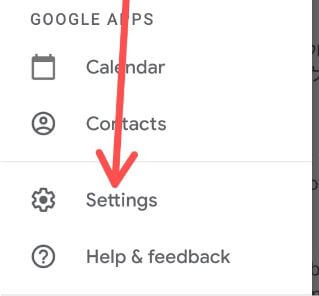
Stap 3: Scrol omlaag naar het einde van de pagina en tik op Instellingen.

Stap 4: Kraan Algemene instellingen.
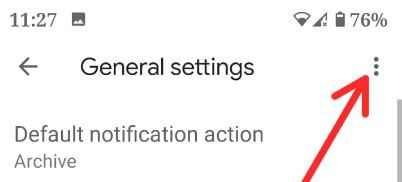
Stap 5: Kraan Drie verticale stippen in de rechterbovenhoek.
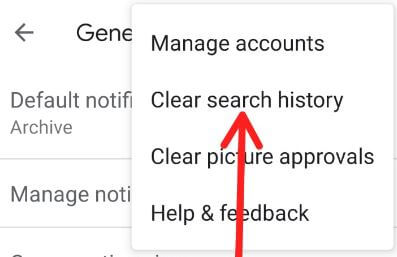
Stap 6: Kraan Verwijder zoekgeschiedenis.
Dit pop-upbericht verschijnt op het scherm: Verwijder zoekgeschiedenis?
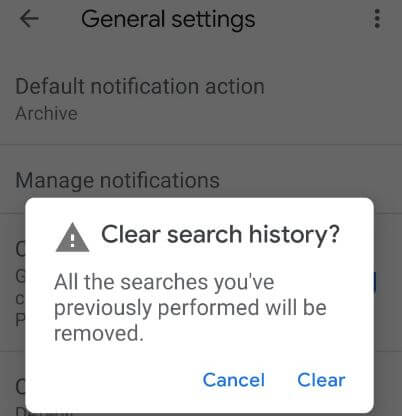
Stap 7: Kraan Doorzichtig.
Het zal alle Gmail-inbox-zoekopdrachten wissen die je al hebt doorzocht op je Android-apparaten.
Verwijder Gmail-zoekgeschiedenis op pc of laptop
Stap 1: Aanmelden met uw Gmail-account op uw desktop of laptop.
Stap 2: Kraan zoekvak en voer het woord in je wilt vinden.
Stap 3: Kraan X pictogram om uit de geschiedenis te verwijderen.
U kunt de geschiedenis van de Gmail-app eenvoudig afzonderlijk van uw laptop verwijderen en alle geschiedenis van Gmail op Android-apparaten wissen.
En dat is het.We hopen dat de bovenstaande methoden nuttig zijn om de zoekgeschiedenis in de Gmail-app op Android te verwijderen. Heeft u toch nog vragen? Vertel het ons in onderstaand opmerkingenveld. Blijf en neem contact met ons op voor de laatste updates.








